Récupération à l'aide d'une machine virtuelle de secours ou instantanée VMware
L'agent Arcserve UDP (Windows) inclut une fonctionnalité de récupération à chaud d'une machine virtuelle vers un ordinateur physique (V2P). Cette fonctionnalité permet d'effectuer des récupérations à partir du dernier état d'une machine virtuelle de secours et vers un ordinateur physique, afin de minimiser les pertes au niveau de l'ordinateur de production.
Procédez comme suit :
- Dans la fenêtre de l'assistant de sélection du type de récupération à chaud, sélectionnez les options Récupérer à partir d'une machine virtuelle et La source se trouve sur un ordinateur VMware.
- Cette option permet d'effectuer une restauration d'un système virtuel vers un système physique à partir d'une machine virtuelle instantanée ou de secours. Le terme "à partir d'un système virtuel et vers un système physique" fait référence à la migration d'un système d'exploitation, de programmes d'application et de données à partir d'une machine virtuelle ou d'une partition de disque et vers le disque dur principal d'un ordinateur. La cible peut être un ordinateur unique ou plusieurs ordinateurs.
- Cliquez sur Suivant.
- La fenêtre Sélectionner un point de récupération s'ouvre et la boîte de dialogue des informations d'identification ESX/VC s'affiche.
-
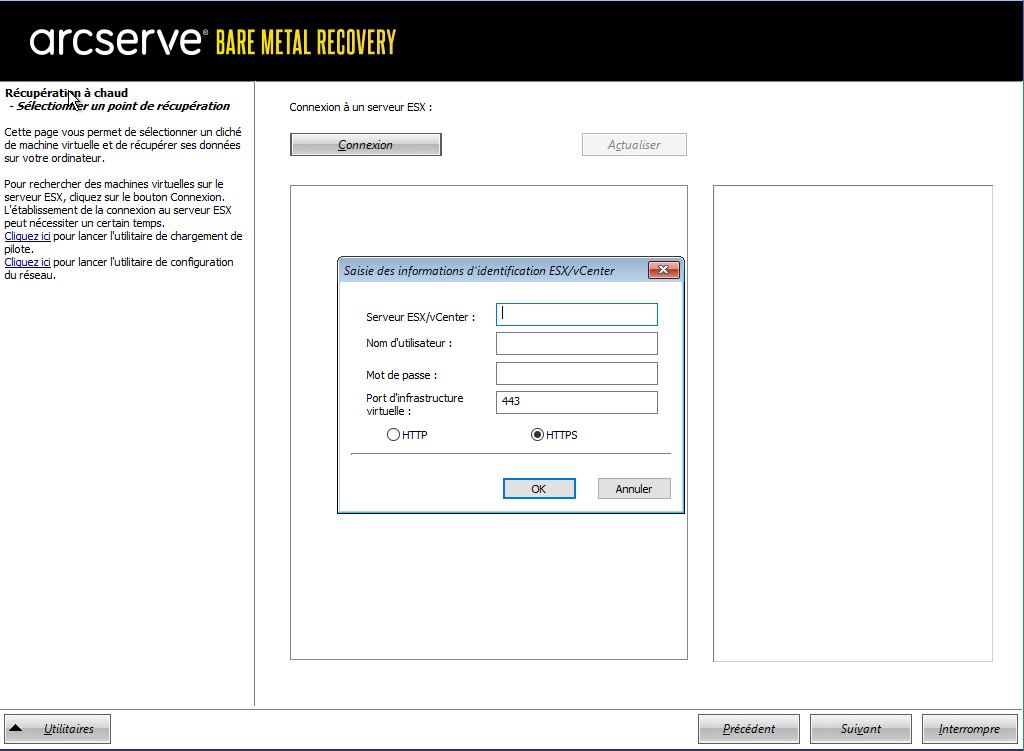
- Saisissez les informations d'identification, puis cliquez sur OK.
- Remarque : La connexion à un serveur vCenter ne requiert pas de droits d'administrateur. En revanche, vous munir de tels droits pour pouvoir accéder au niveau de centre de données. Par ailleurs, vous devez posséder les droits suivants au niveau du serveur vCenter :
- Global, DisableMethods et EnableMethods
- Global, Licence
- La fenêtre Sélectionner un point de récupération s'affiche.
- L'Agent Arcserve UDP (Windows) récupère ensuite tous les clichés de points de récupération du serveur VMware sélectionné et affiche le serveur VMware dans le volet gauche avec une liste de toutes les machines virtuelles hébergées sur le serveur VMware sélectionné.
-
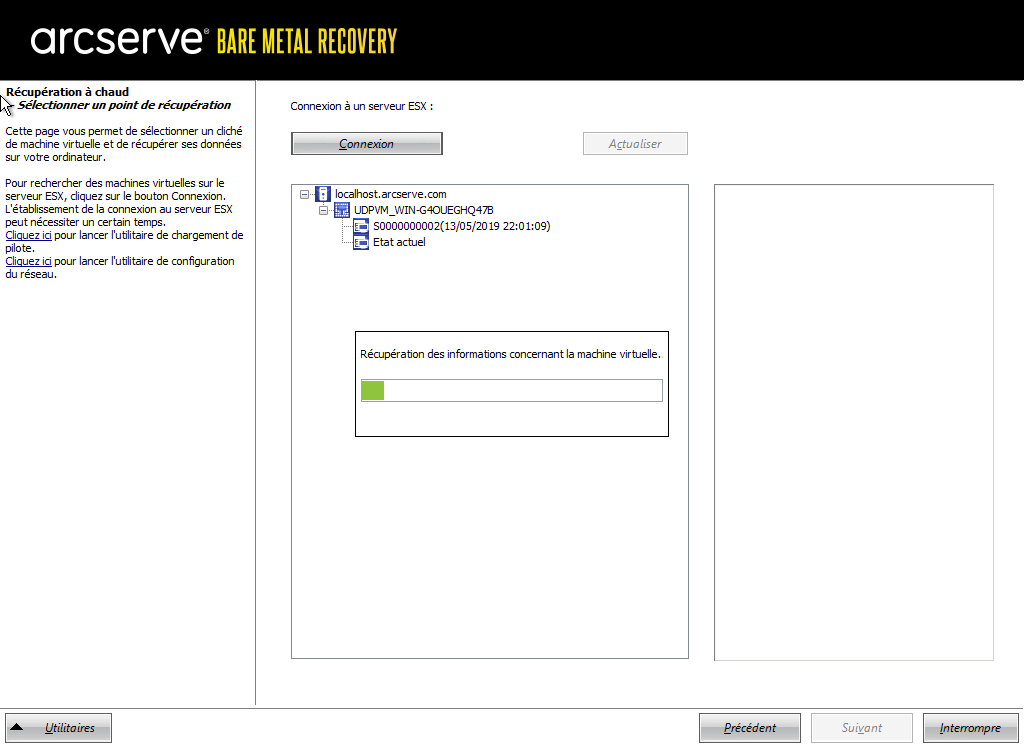
- Sélectionnez la machine virtuelle qui contient les points de récupération pour votre image de sauvegarde.
- Les sessions de sauvegarde (clichés de points de récupération) pour la machine virtuelle sélectionnée sont affichées.
-
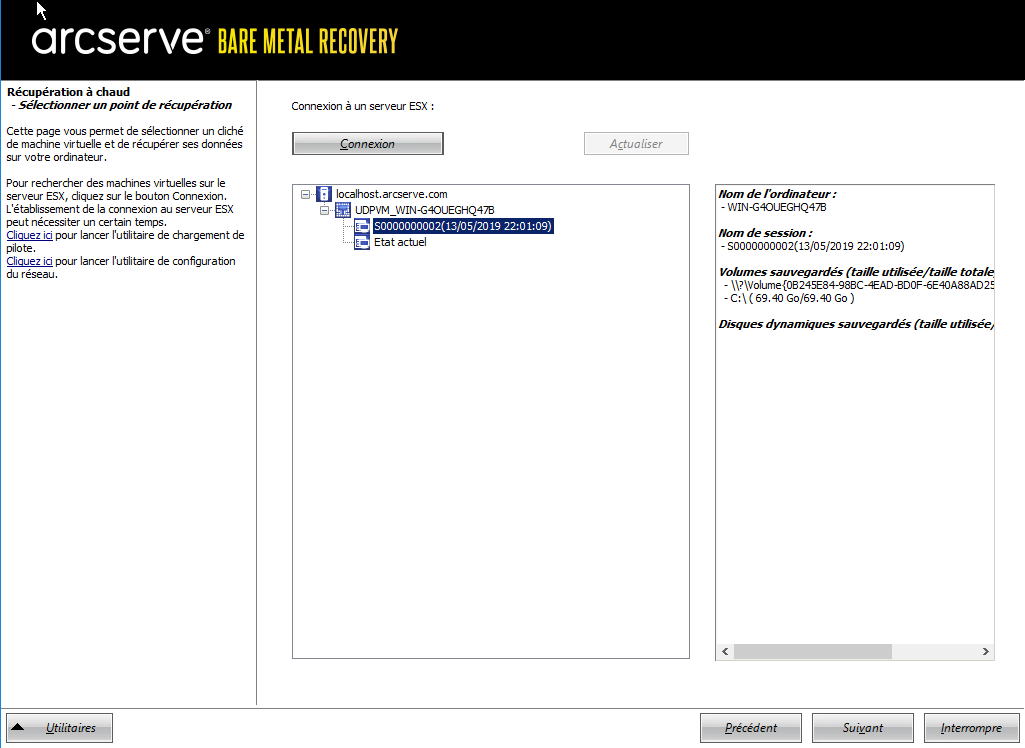
- Sélectionnez la session de sauvegarde de la machine virtuelle (clichés de point de récupération) que vous voulez récupérer.
- Les informations correspondantes au cliché du point de récupération sélectionné (à savoir le nom de la machine virtuelle, le nom de la session de sauvegarde, les volumes sauvegardés et les disques dynamiques sauvegardés) apparaissent dans le volet de droite.
- Après avoir sélectionné l'un des points de récupération répertoriés, vous pouvez également sélectionner le point de récupération correspondant à l'état actuel ou au dernier état.
- Si la machine virtuelle dont vous effectuez la récupération est allumée, l'état actuel du point de récupération est affiché.
- Si la machine virtuelle dont vous effectuez la récupération est éteinte, le dernier état du point de récupération est affiché.
- Vérifiez qu'il s'agit bien du point de récupération à partir duquel vous souhaitez restaurer les données, puis cliquez sur Suivant.
- Une fenêtre de l'assistant de récupération à chaud s'ouvre. Elle indique les options de mode de récupération disponibles.
-
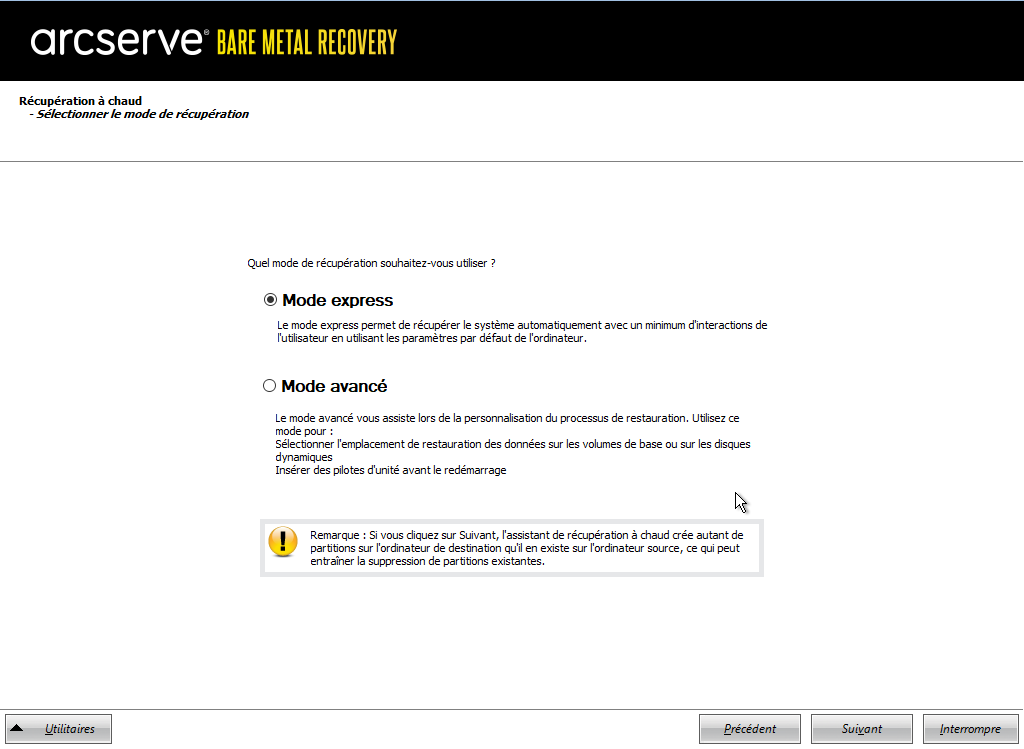
- Les options disponibles sont Mode avancé et Mode express.
- Pour intervenir le moins possible lors de la récupération, sélectionnez Mode express. Pour plus d'informations, consultez la rubrique Réalisation d'une récupération à chaud en mode express.
- Pour personnaliser le processus de récupération, sélectionnez Mode avancé. Pour plus d'informations, consultez la rubrique Réalisation d'une récupération à chaud en mode avancé.
- Par défaut : Mode express.
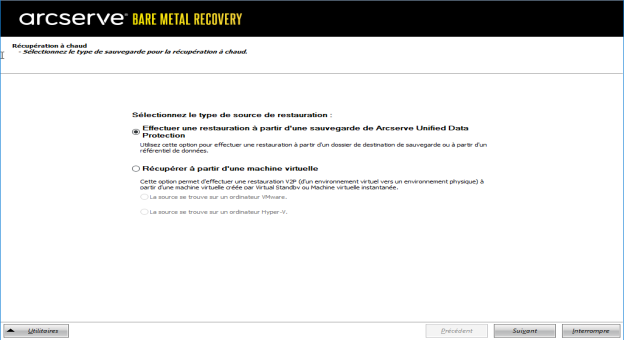
Remarque : Si la machine virtuelle est sous tension, il ne sera pas possible de récupérer les modifications apportées au niveau des données de cette machine une fois la récupération à chaud commencée.